HƯỚNG DẪN CÀI ĐẶT VÀ XEM CAMERA KBVISION TRÊN ĐIỆN THOẠI VÀ MÁY TÍNH
-
7,189 lượt xem
-
04/10/2017
Trong bài viết này Camera Cộng Lực sẽ hướng dẫn Quý vị và các bạn cách cài đặt và cấu hình phần mềm xem camera quan sát Kbvision cho điện thoại và máy tính một cách đơn giản và dễ hiểu nhất để có thể tự mình cài đặt cũng như chỉnh sửa một mà không cần phải nhờ sợ hỗ trợ của kỹ thuật, làm mất thời gian cũng như tiền bạc của mình. Khi đó bạn sẽ nhanh chóng đáp ứng được nhu cầu giám sát nhà ở, cửa hàng, văn phòng, công ty, nhà xưởng, kho hàng 24/24.
Camera Kbvision là dòng camera thương hiệu công nghệ hàng đầu của Mỹ, được sản xuất dưới sự giám sát nghiêm ngặt về chất lượng của các chuyên gia thiết bị an ninh hàng đầu thế giới. Kbvision cho chất lượng hình ảnh sắc nét, độ bền ổn định và tuổi thọ cao. Có giá tốt tại thị trường Việt Nam đáp nhu cầu lắp đặt camera quan sát cho hộ gia đình, văn phòng, công ty, cửa hàng, shop, trường học, bệnh viện, kho xưởng...

Xem camera Kbvision từ xa trên di động và máy tính
Và để đảm bảo theo dõi an ninh một cách hiệu quả nhất thì ngoài việc xem camera trên tivi cần cài đặt thêm phần mềm xem camera cho điện thoại và máy tính, khi đó Quý vị có thể yên tâm ra ngoài hay đi công tác mà vẫn giám sát được con cái, người thân, nhân viên, tài sản của mình tốt nhất.
Bài viết sau đây kỹ thuật viên Camera Cộng Lực xin chia sẻ tới các bạn cách cài đặt phần mềm để xem camera Kbvision cho điện thoại và máy tính chi tiết và dễ hiểu nhất.
Hướng dẫn cài đặt và xem camera quan sát Kbvision qua điện thoại với phần mềm KBViewlite
Cách cài đặt phần mềm xem camera Kbvision trên điện thoại tương tự với cách cài phần mềm xem Camera Dahua trên di động mà bài trước chúng tôi đã chia sẻ tới các bạn. Dưới đây là chi tiết từng bước cài đặt phần mềm các bạn hãy cùng làm theo.
Tải phần mềm Kbview Lite để xem camera Kbvision
- Đối với điện thoại dùng hệ điều hành Android vào biểu tượng
 CH Play
CH Play
- Đối với điện thoại dùng hệ điều hành IOS thì vào
 App Store
App Store
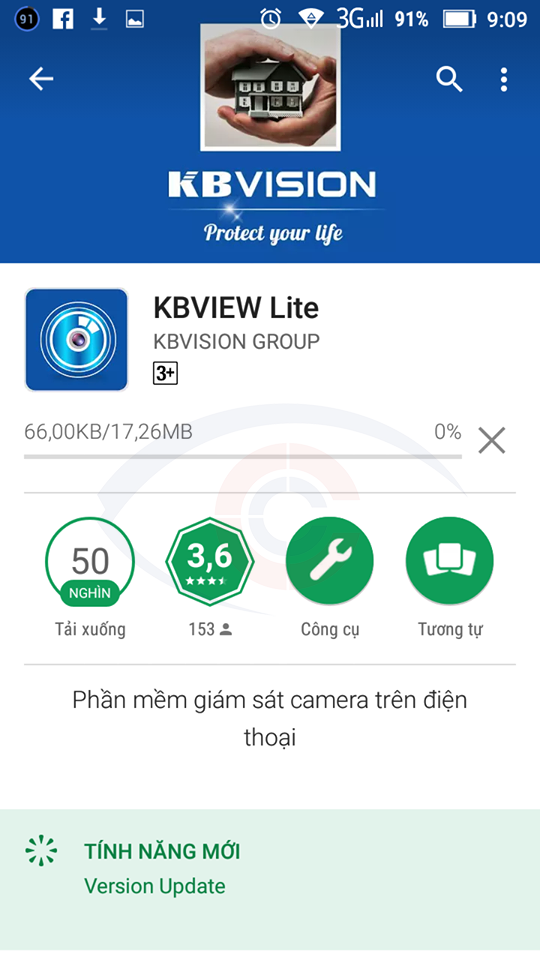
→ Sau khi tải xong phần mềm Kbview Lite về máy, các bạn khởi động phần mềm và thực hiện theo các bước cài đặt dưới đây:
Chúng ta chọn phần 3 gạch ngang phía bên trái trên cùng của ứng dụng KBVIEW Lite
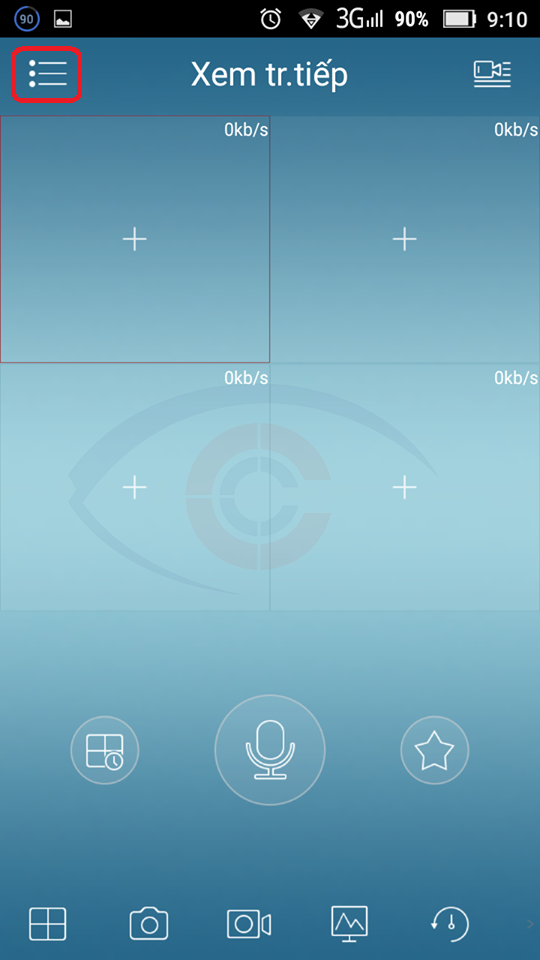
►Chọn phần quản lý thiết bị để vào phần cài đặt xem camera cho điện thoại
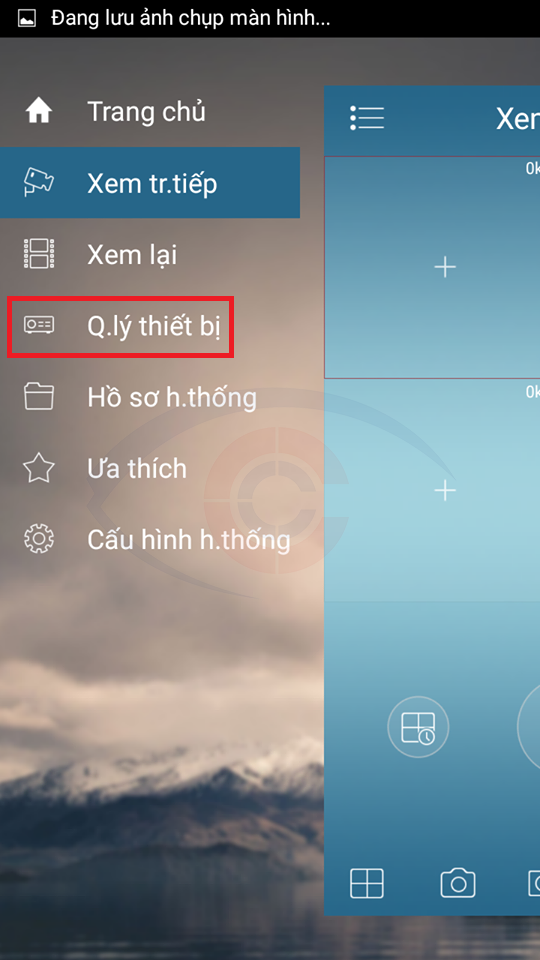
►Chọn mục dấu "+" để cài đặt

Trong phần này có 2 loại cho chúng ta cài đặt
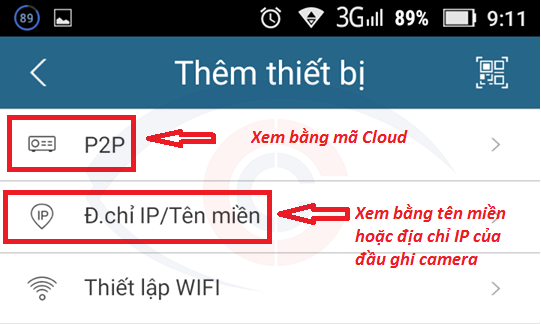
- Cài đặt xem camera Kbvision cho điện thoại bằng tên miền: Ta chọn phần "Địa chỉ IP/tên miền".
+ Tên: Cũng đặt theo ý thích của khách hàng để dễ phân biệt nếu có lắp đặt nhiều nơi.
+ Địa chỉ: Nhập tên miền xem camera từ xa của mình đã đăng ký, hoặc nhập địa chỉ IP của đầu ghi hình.
→ Sau đó cũng chọn mục "Bắt đầu xem trực tiếp" để hoàn tất việc cài đặt.
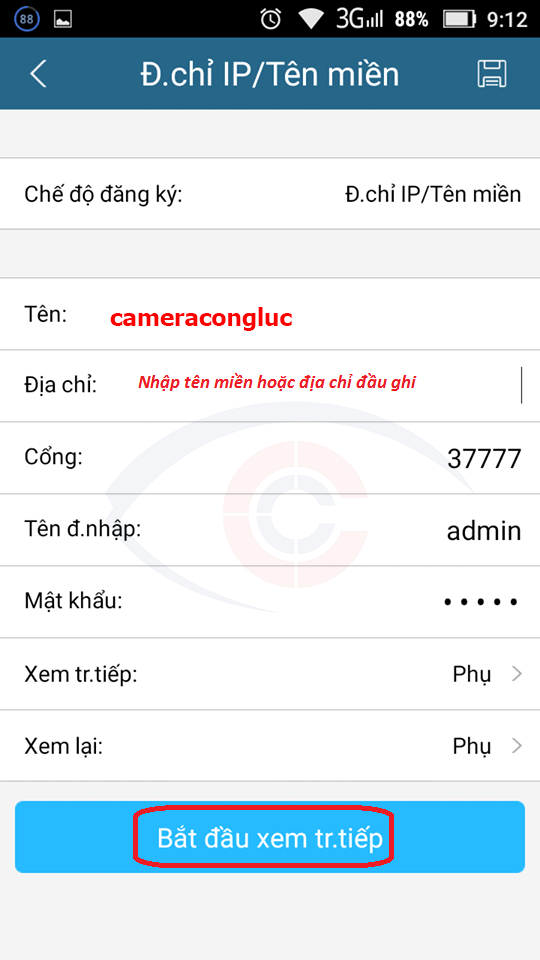
- Cài đặt xem camera Kbvision bằng Cloud: Nếu khách hàng muốn xem camera Kbvision bằng mã Cloud thì chọn vào mục P2P sao đó cài đặt như sau:
+ Tên: Phần này khách hàng đặt tùy thích theo ý của mình.
+ SN: phần này khách hàng nhập mã Cloud của mình vào (lấy mã sau đầu ghi hình Kbvision)
→ Sau đó chọn "Bắt đầu xem trực tiếp"
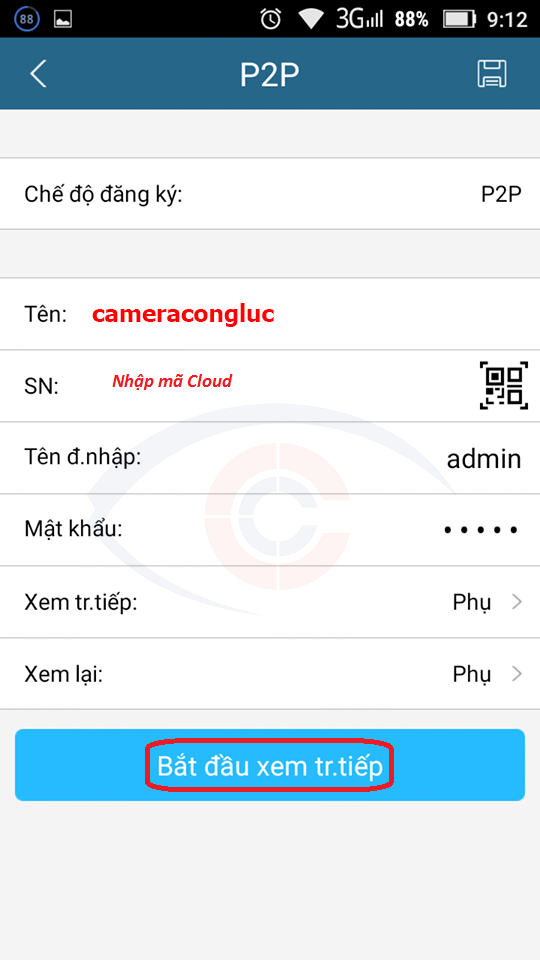
►Sau khi cài đặt và cấu hình xong phần mềm xem camera Kbvision, bây giờ các bạn sẽ nhận được kết quả như sau trên thiết bị di động của mình.
(Nếu muốn xem camera ở chế độ rõ hơn bạn hãy click vào từng ô hoặc xem lại dữ liệu của những ngày trước bạn hãy nhấp vào 3 dấu (-) góc trái trên cùng và click vào xem lại.)
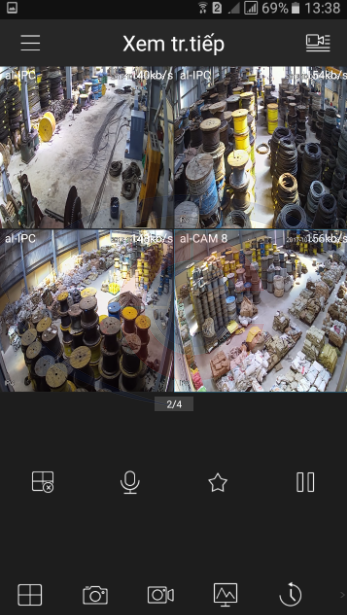
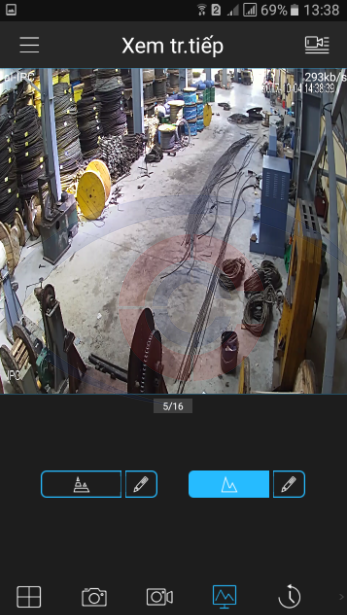
Khác với cách cài phần mềm xem camera Kbivison trên điện thoại thì với máy tính các bạn cần tải và cài đặt phần mềm KBiVMS để bảo đảm theo dõi được tốt nhất.
►Tiến hành tải phần mềm KBiVMS tại đây. (Phần mềm này cần được lưu tại ổ C)
Mở phần mềm KBiVMS đã được tải về và bắt đầu thực hiện cài đặt theo hướng dẫn dưới đây.
(Hình 1)
.png)
(Hình 2)
.png)
(Hình 3)
.png)
(Hình 4)
.png)
(Hình 5)
.png)
(Hình 6)
.png)
Sau khi cài đặt xong, icon phần mềm KBiVMS sẽ xuất hiện trên màn hình máy tính, khi đó bạn hãy click vào biểu tượng  để khởi động phần mềm
để khởi động phần mềm
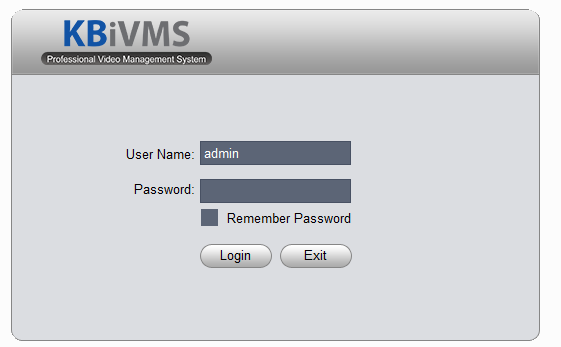
►Bạn hãy nhập Password là admin → chọn Login để đăng nhập vào phần mềm.
►Tiếp theo ta chọn DEVICES để vào phần cài đặt xem camera
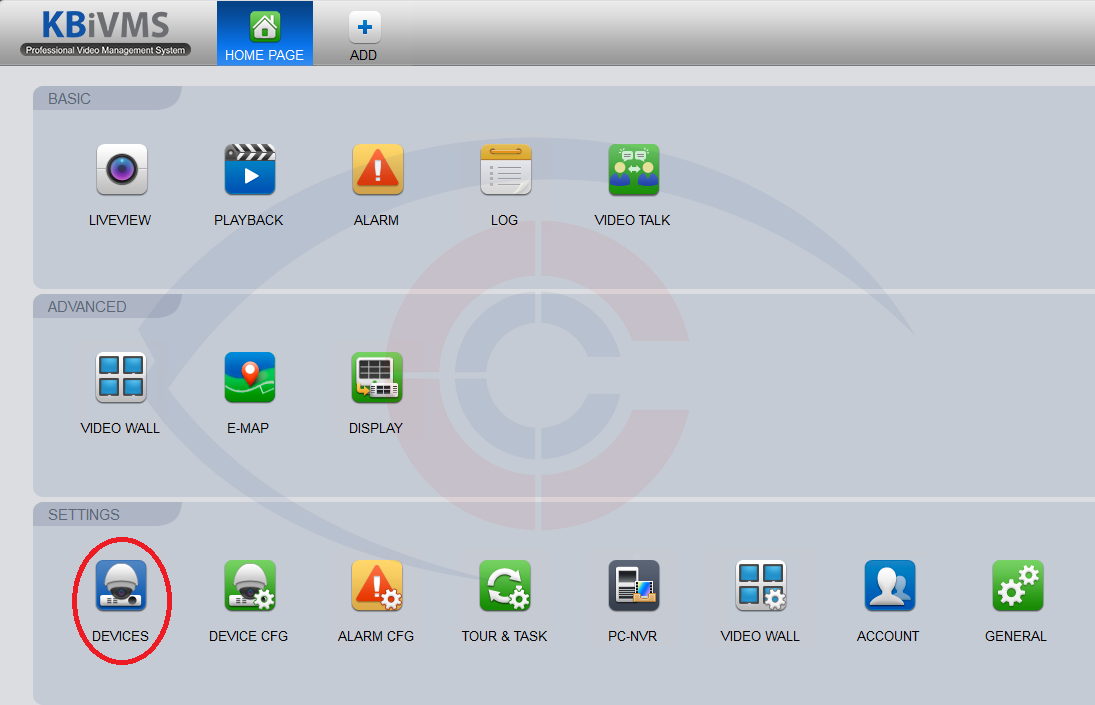
►Giao diện sẽ xuất hiện như hình bên dưới → chọn vào Manual Add để cài đặt các phần xem camera
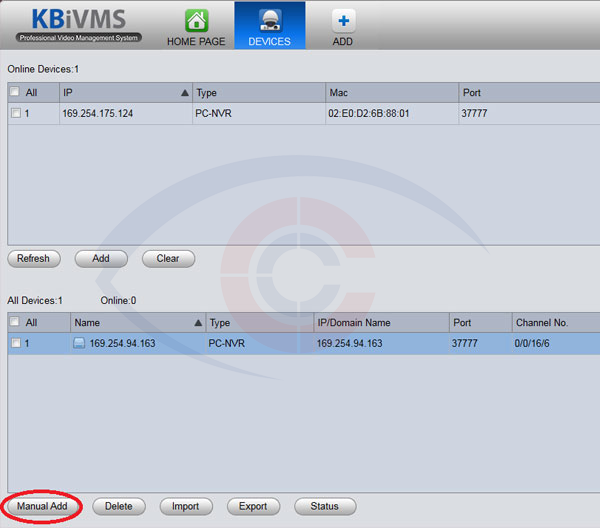
►Bước này dùng để cài đặt các mục xem camera cho máy tính.
- Cài đặt xem bằng mã Cloud: Giao diện ứng dụng sẽ như hình bên dưới.
- Device Name: Đặt tên tùy thích để phân biệt với các mục khác.
- Register Mode: Phần này chúng ta chọn SN như hình dưới.
- SN: Nhập mã Cloud xem camera của mình vào mục này.
- User Name: admin
- Password: Nếu đặt mật khẩu thì nhập vào, không thì để trống.
→ Sau đó chọn Save and Continue để lưu lại, như vậy là có thể xem camera bằng mã Cloud của mình.
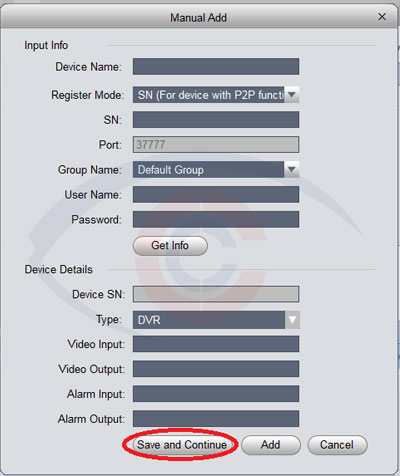
- Cài đặt xem camera kbvision bằng tên miền: Giao diện nó cũng tương tự như trên.
- Device Name: Đặt tên tùy thích dễ nhớ để phân biệt với xem mã Cloud.
- Register Mode: Chọn IP/Domain như hình bên dưới.
- IP/Domain Name: Phần này khách hàng nhập tên miền đã đăng kí từ trước (Có thể xem được cả nội mạng và ngoại mạng) hoặc nhập địa chỉ IP của đầu ghi hình camera (phần này chỉ xem được nội mạng).
- User Name: admin
- Password: Nếu đặt thì nhập còn không để trống (congluc.vn khuyên khách hàng khi dùng camera bất kì hãng nào, mật khẩu nên đặt để đảm bảo tính bảo mật cao hơn, tránh bị người khác xem camera của mình làm mất đi sự riêng tư của khách hàng).
→ Sau đó chọn "Save and Continue" để lưu lại và xem camera của mình.
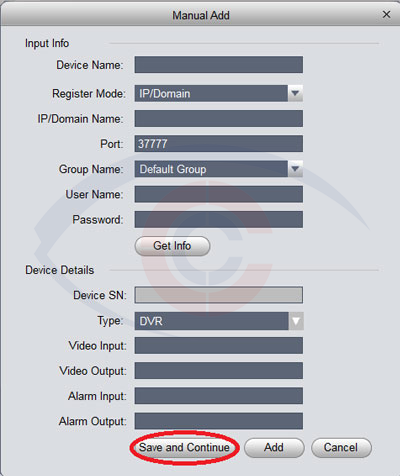
Nếu trong quá trình cài đặt phần mềm xem camera Kbvision trên điện thoại di động hay máy tính PC các bạn gặp phải bất cứ khó khăn nào hãy liên hệ tới Camera Cộng Lực để kỹ thuật chúng tôi hỗ trợ bạn một cách kịp thời nhất.
►Tham khảo thêm:

 App Store
App Store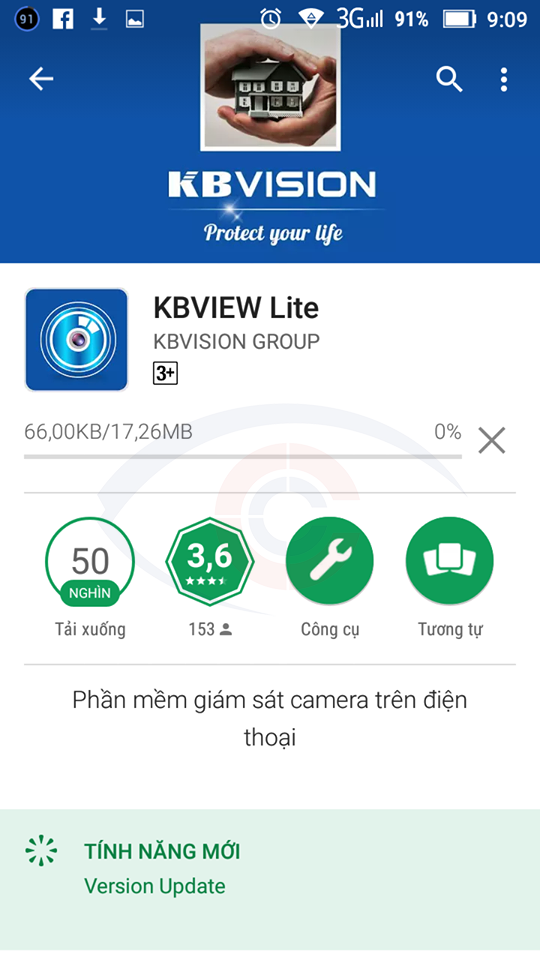
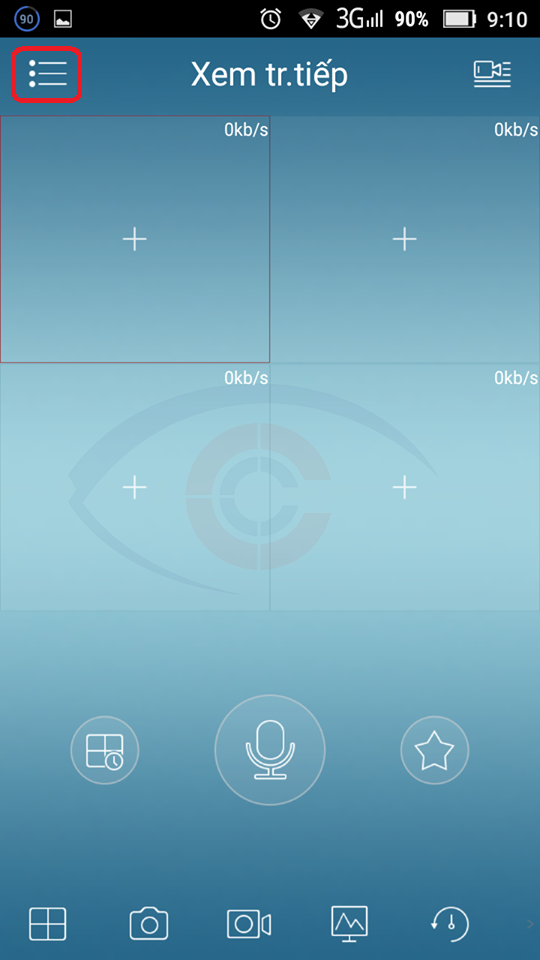
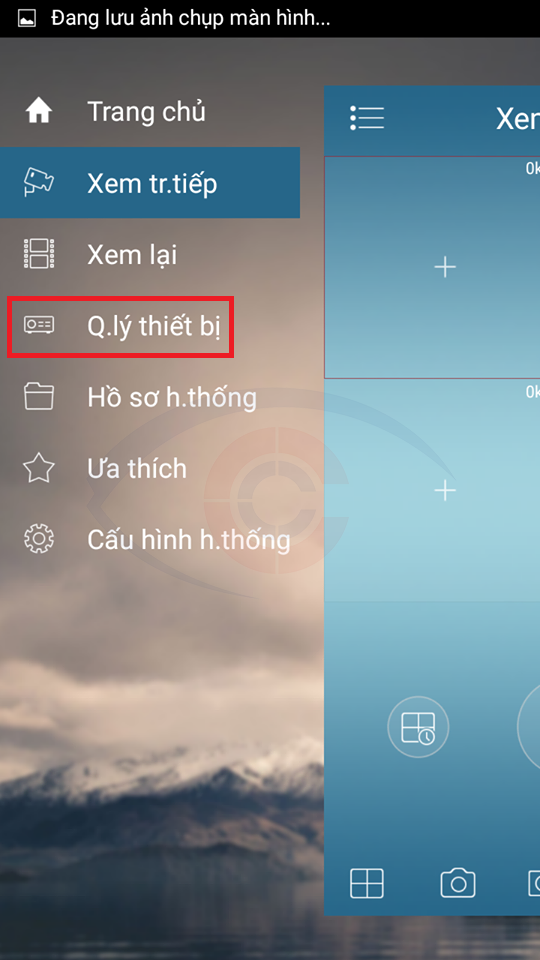

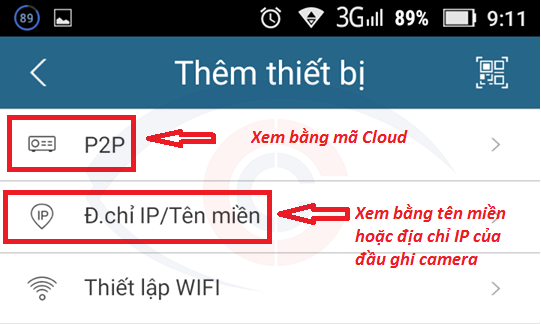
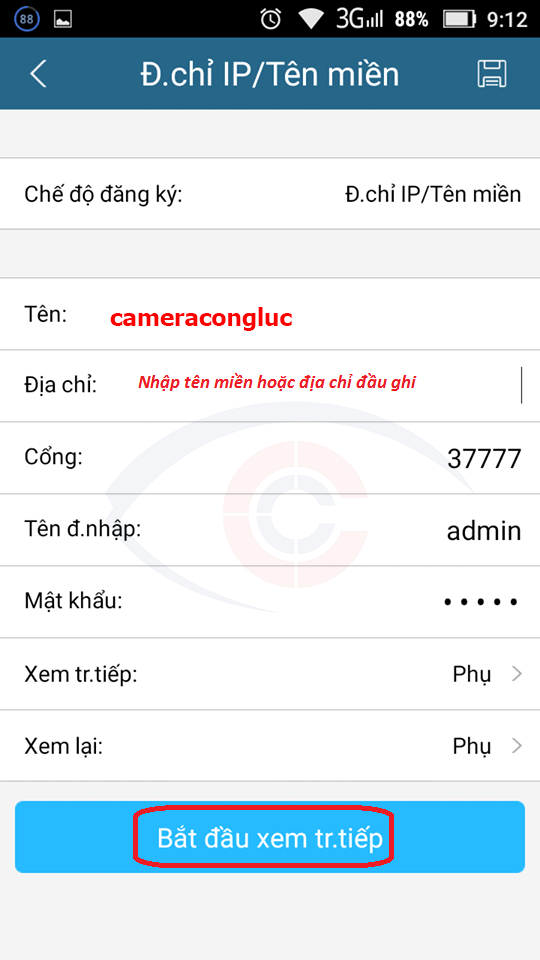
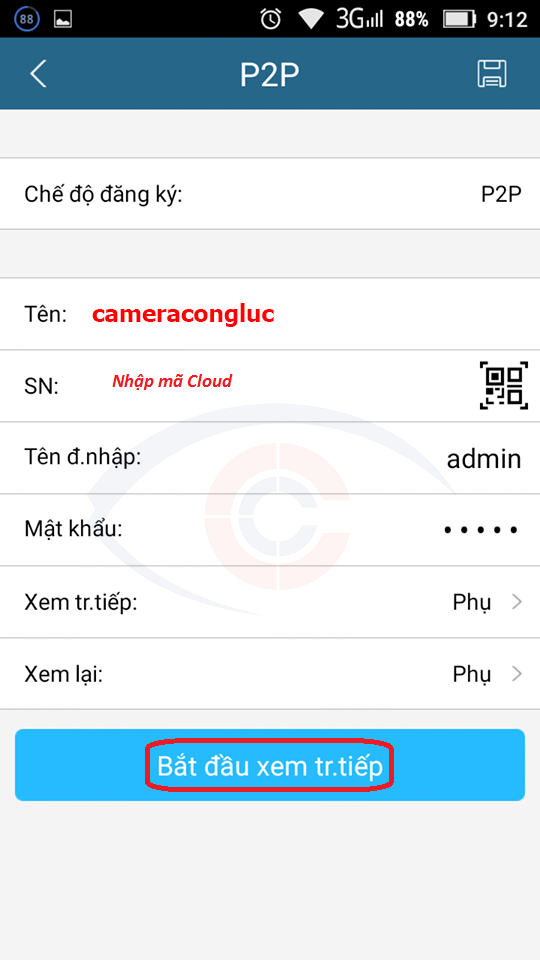
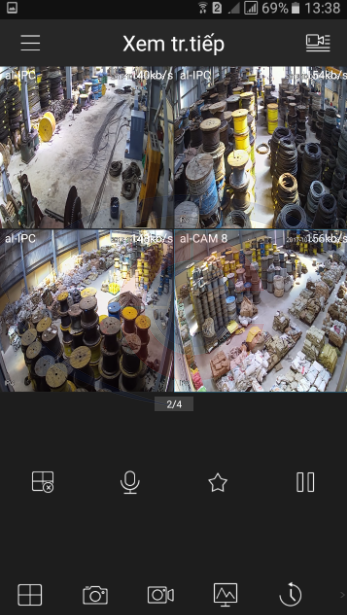
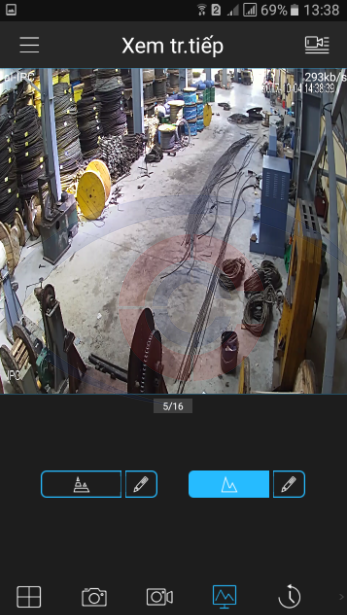
.png)
.png)
.png)
.png)
.png)
.png)
 để khởi động phần mềm
để khởi động phần mềm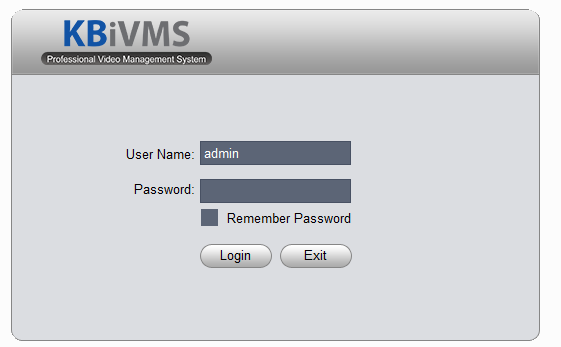
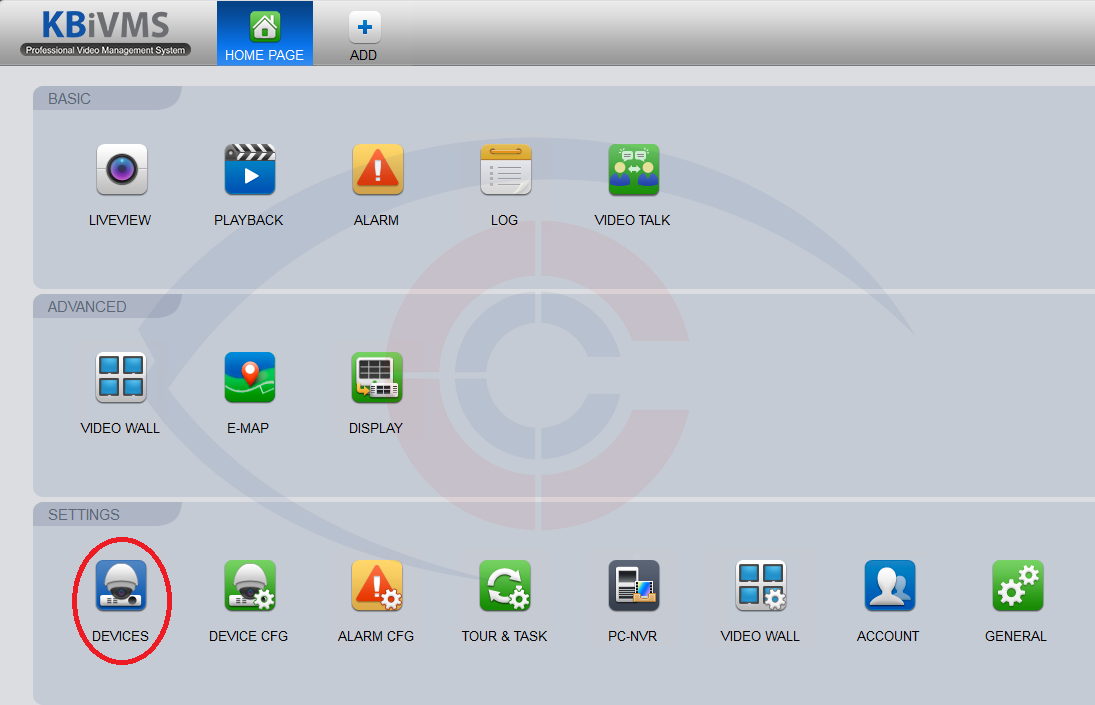
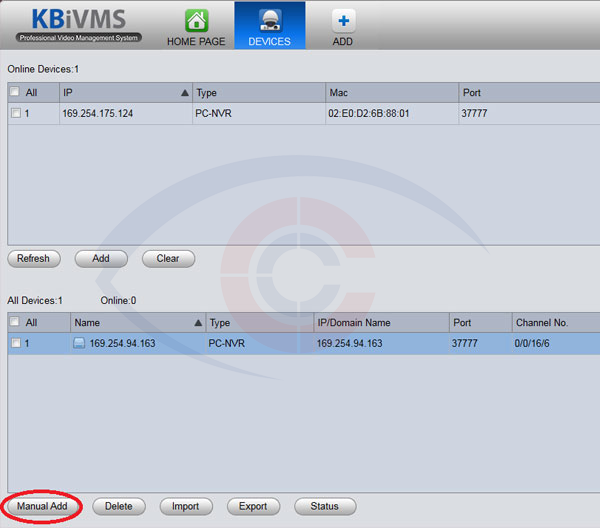
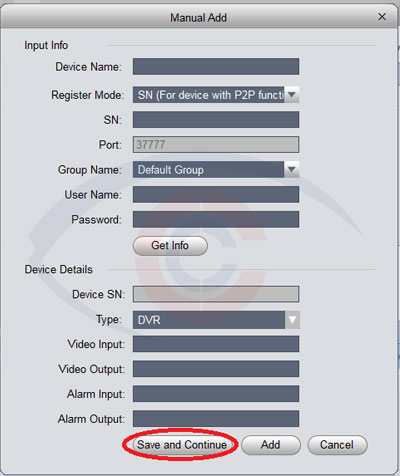
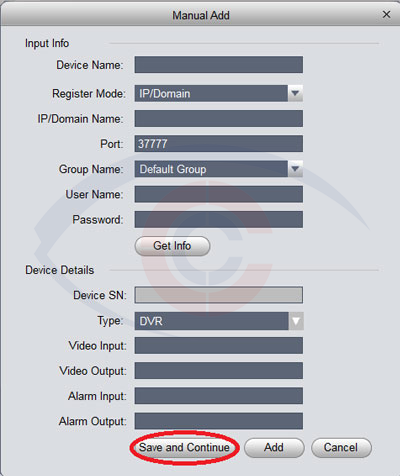




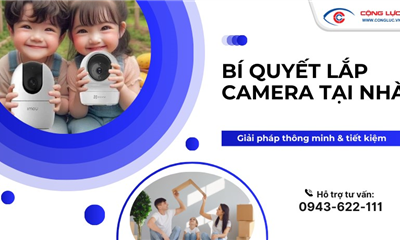









.png)